Dine metadata siger meget om dig. Da jeg løb 10 år med Gmail-beskeder via MIT Media Labs 'Immersion email-metadata-visualiseringsværktøj, foreslog det resulterende billede (vist ovenfor) forhold til mine hyppige korrespondenter med uhyggelig nøjagtighed.
Immersion scanner kun feltene Fra, Til, Cc og Timestamp i meddelelser i Gmail, Yahoo Mail eller MSExchange. En scanning af min Gmail-konto viste, at jeg har modtaget mere end 50.000 meddelelser i de 10, 1 år, jeg har brugt tjenesten. Immersion identificerede 189 samarbejdspartnere, og det forudsagde, hvor mange nye samarbejdspartnere jeg ville have i år, samt antallet af meddelelser, jeg ville sende og modtage gennem resten af 2014.
E-mail-metadata er let at få adgang til, men svært at slette. MakeUseOfs Guy McDowell forklarer, hvordan man kan se headeroplysninger i Gmail-meddelelser, og hvordan man dechifrer de metadata, der bliver knyttet til din mail. EDiscovery Evangelist forklarer alle de typer metadata, der følger med dine meddelelser, og indeholder et link til metadata definitionen i internetstandarddokumentet RFC 2822.
Som forklarerens vejledning til metadata forklarer, er der ikke meget du kan gøre ved de fleste metadata, der er forbundet med en e-mail, bortset fra at deaktivere placeringstjenester på din telefon. Du kan dog fjerne metadata fra de filer, du vedhæfter til e-mails. Her er en vejledning til sletning af metadata fra Office-filer, PDF-filer og billeder.
Strip metadata fra dine filer
Microsoft tilbyder den gratis dokumentinspektør til at fjerne "personlige eller følsomme oplysninger", før du deler en Office-fil. Microsoft Support-webstedet indeholder specifikke oplysninger om sletning af metadata fra Word 2013 og Word 2010; Excel 2013 og Excel 2010; PowerPoint 2013 og PowerPoint 2010; Word 2007, Excel 2007 og PowerPoint 2007; og Word 2003, Excel 2003 og PowerPoint 2003.
På samme måde forklarer Hjælpes websted i Adobe, hvordan man fjerner metadata fra PDF-filer i Acrobat X Pro og Acrobat X Standard. En tråd på B4Print.com's forum indeholder trinvise vejledninger til udskæring af metadata eller "skjult indhold" fra PDF-filer ved hjælp af Examine Document-værktøjet i Acrobat 9.
Windows Stifinder (File Explorer i Windows 8.1) giver dig mulighed for at se og slette metadata fra en fil via dialogboksen Egenskaber. Den hurtigste måde er at klikke på Egenskaber> Detaljer> Fjern egenskaber og Personlige oplysninger> "Opret en kopi med alle mulige egenskaber fjernet."

Men som MakeUseOfs Chris Hoffman påpeger, kan denne metode muligvis ikke virke, når du forsøger at rense EXIF-metadata fra billedfiler. Hoffman anbefaler det gratis Metability QuickFix-program til at fjerne GPS-data fra flere billeder på én gang.
Et andet metadata-fjernelsesværktøj til Windows-billedfiler er den gratis JPEG & PNG-stripper fra Steel Bytes. Mac OS X-brugere kan slette EXIF-data fra billedfiler ved hjælp af det gratis ImageOptim-program som beskrevet på OS X Daily.
Photography Life's Nasim Mansurov forklarer, hvordan man fjerner EXIF og XMP data fra filer i Adobe Photoshop og Lightroom. Mansurovs vejledning indeholder et link til Phil Harvey's gratis ExifTool.
Tag ikke din placering til telefonens fotos
Facebook, Twitter og andre sociale websteder og billeddeling fjerner automatisk placeringsoplysningerne og andre metadata, der er knyttet til de billeder, du uploader, for at forhindre seerne i at downloade oplysningerne sammen med billedet. Du deler dog stadig dataene med selve tjenesten. Måske er du okay med det, og måske foretrækker du at forhindre tjenesterne i at vide, hvor du var, da du tog billedet.

Hvis du vil deaktivere placeringstjenester for kameraet i en iPhone eller iPad, skal du vælge Indstillinger> Fortrolighed> Placeringstjenester og skifte kamera til Fra.
Som Martin Brinkmann forklarer på gHacks-siden, er den enkleste måde at fjerne GPS-data fra billeder på Android-telefoner på at bruge den gratis Image Privacy-app, som tilføjer en "Strip metadata" -menu til Android Share-menuen. Når du har valgt indstillingen, vises menuen igen efter en kort forsinkelse. Nu, når du vælger en tjeneste (Twitter, Facebook, Dropbox, Flickr osv.), Uploades billedet minus dets lokationsdata.
En anden mulighed for at fjerne placeringsoplysninger fra billeder er den gratis VerExif.com-tjeneste. (Bemærk, at webstedet åbnes på spansk som standard, men kan også ses på engelsk.) Vælg indstillingen Vælg fil, navigere til og vælg et billede, og klik på Åbn. Du kan enten fjerne EXIF-dataene eller se den; Fjernindstillingen vises også på skærmen.
VerExif.com arbejder kun på én billedfil ad gangen. I modsætning til de ovennævnte programmer kan du fjerne placeringsoplysninger fra flere billedfiler ad gangen.









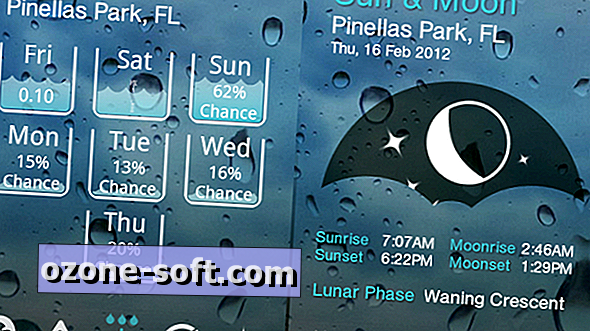


Efterlad Din Kommentar